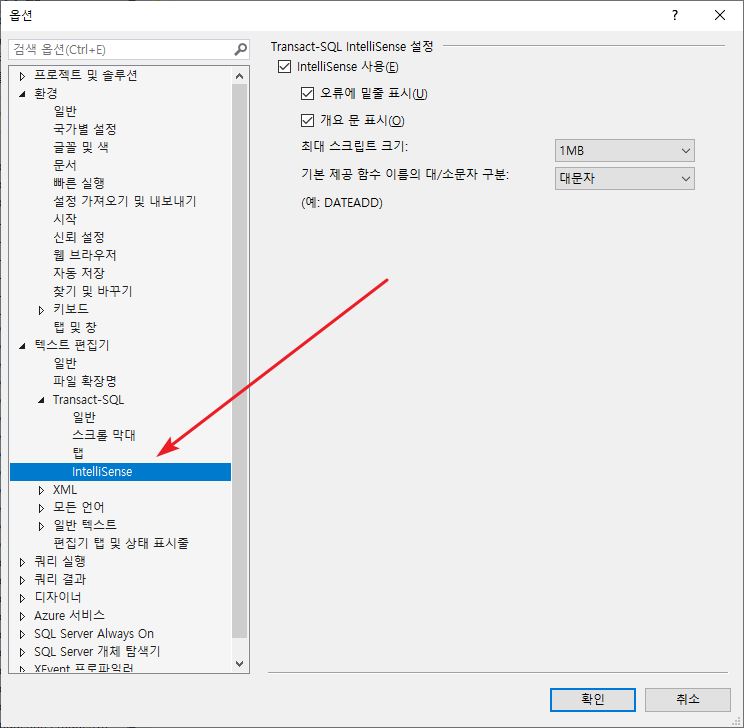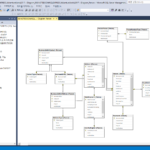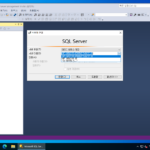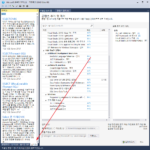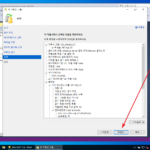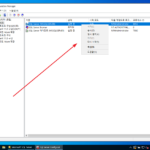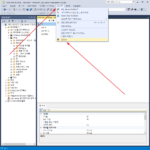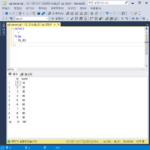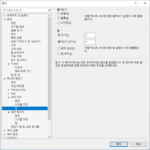SQL Server / SSMS / IntelliSense / 자동 완성 기능 사용하는 방법, 설정하는 방법
텍스트 에디터의 경우 코드의 일부분을 입력했을 때 그 문자열을 포함한 코드 리스트를 보여주는 기능이 있다. 이러한 자동 완성 기능을 SSMS에서도 제공하고 있고, IntelliSense라고 한다. 원하는 것을 쉽게 찾고, 오타를 줄일 수 있는 유용한 기능이다.
예를 들어 from 뒤에 문자열을 입력하면 그와 관련된 것이 나오고, 상하 화살표를 이용해 선택한다. 선택한 것을 사용할 때는 Tab 또는 Enter 키를 누르면 된다.
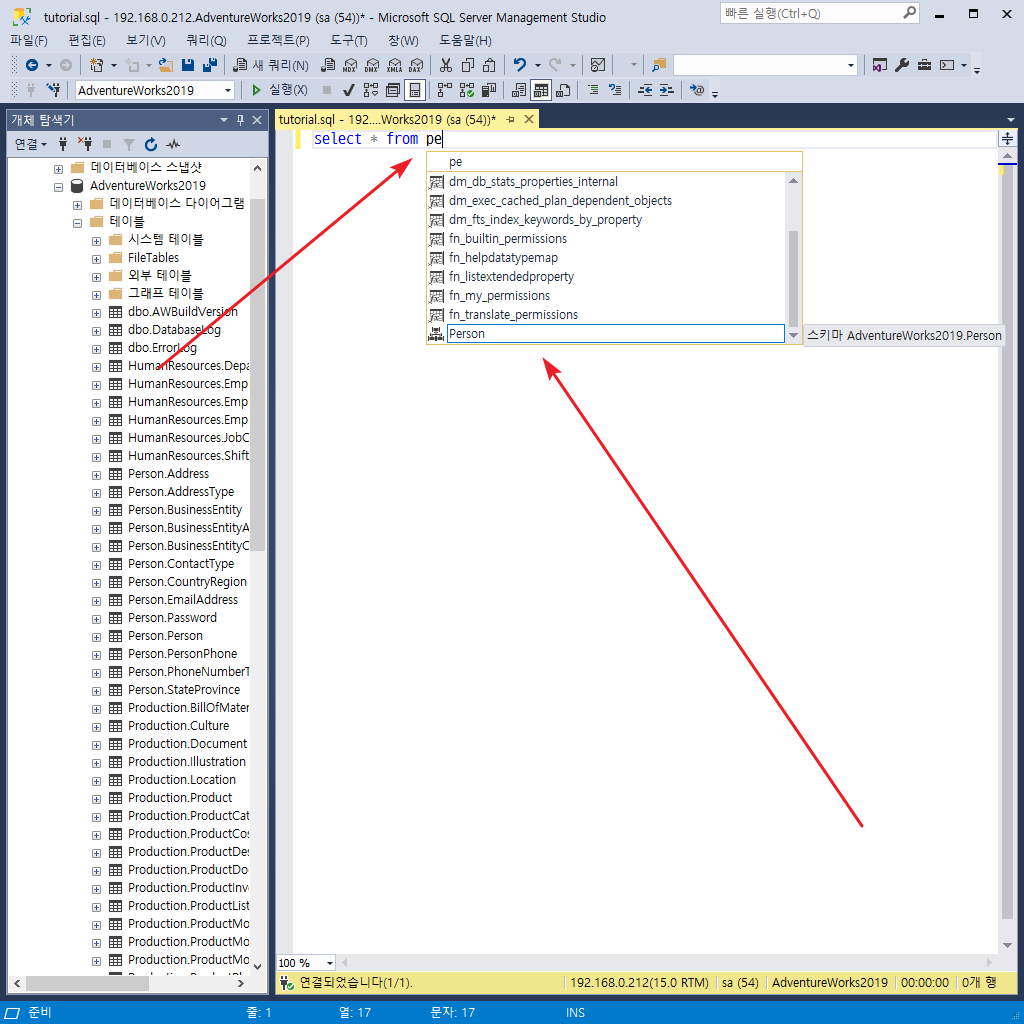
IntellliSense 설정은 [도구 - 옵션 - 텍스트 편집기 - Transact-SQL - IntelliSense]에서 한다. 설정을 수정하거나 사용을 중지할 수 있다.